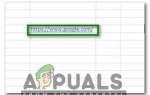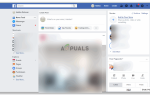Microsoft Excel не позволяет скрывать одну ячейку. Таким образом, вместо того, чтобы скрыть определенную ячейку, вы можете скрыть всю строку или столбец, которые, по вашему мнению, не должны быть видны на листе. Вы можете сделать это, используя короткую клавишу для скрытия, то есть Ctrl + 0, или вы можете выполнить шаги, как указано ниже.
Скрытие колонны
- Я создал этот файл в качестве примера для читателей. Откройте файл, который содержит данные. Или создать один.
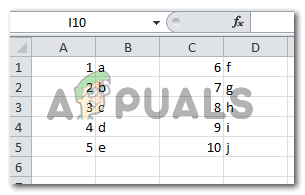 Откройте файл Excel
Откройте файл Excel
- Выберите столбец, который вы хотите скрыть.
 Выберите столбец
Выберите столбец
- Нажмите правую кнопку мыши на выбранном столбце. Вы можете нажать правую кнопку либо в ячейке столбца, либо в заголовке столбца. В любом случае перед вами появится расширенный список параметров.
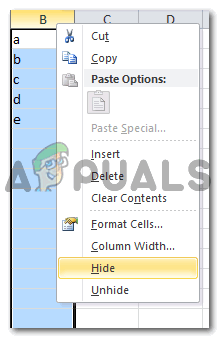 Сокрытие вариантов
Сокрытие вариантов
- В появившихся параметрах щелкните параметр «Скрыть», как показано на предыдущем изображении. В ту минуту, когда вы нажмете «Скрыть», весь выбранный вами столбец исчезнет, и эта толстая линия покажет зрителю, что столбец скрыт здесь.
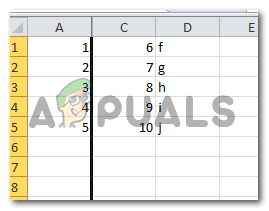 Черная линия, которая появляется при скрытии столбца
Черная линия, которая появляется при скрытии столбца
Как показать колонку
Метод скрытия столбца очень отличается от способа, которым мы скрывали столбец. Обратите внимание на следующие шаги, чтобы скрыть столбец.
- Найдите поле имени на листе Excel. Поле с именем находится слева от страницы справа вверху и в основном показывает имя ячейки, над которой вы сейчас работаете. Например, C5, H7 и Z100. Чтобы отобразить столбец, который вы только что скрыли, нажимайте на поле для имени, пока не будет выбрано имя ячейки, как показано на рисунке ниже.
 Поле имени
Поле имени - Теперь введите любое имя столбца, который вы скрыли. Например, поскольку мы скрыли столбец b, я напишу любую комбинацию b с любым числом, как я это сделал на изображении ниже. Я написал b1 и нажал клавишу ввода с клавиатуры.
 Напишите название любой скрытой ячейки
Напишите название любой скрытой ячейки - Это выберет эту ячейку из скрытого столбца. Вы можете видеть маленькую и толстую линию, показывающую на вашем листе прямо рядом с невидимой ячейкой.
 Перейти к формату
Перейти к формату
Теперь на вкладке «Главная» для Excel найдите вкладку «Формат», которая будет находиться в правой части ленты. Нажмите на него, и появится еще один расширенный список опций. Здесь вы найдете параметр «Скрыть и показать» под заголовком «Видимость». Нажмите на это.
- Когда вы нажмете Скрыть и Показать, все эти параметры появятся на экране. Чтобы скрыть, вам нужно будет нажать на выделенную опцию на изображении ниже, которая говорит: «Показать столбец». Как только вы нажмете на эту кнопку, скрытый столбец появится снова.
 Скрыть и Показать
Скрыть и Показать
 Скрытая колонна появляется снова
Скрытая колонна появляется снова
Сокрытие ряда
Способ скрытия строки аналогичен способу скрытия столбца. Все что вам нужно сделать:
- Выберите строку, которую вы хотите скрыть.
 Скрыть выбранную строку
Скрыть выбранную строку - Щелкните правой кнопкой мыши по любой из ячеек выбранной строки или щелкните правой кнопкой мыши заголовок этой конкретной строки. Появится раскрывающийся список опций, в котором будет опция «Скрыть». Нажав на это, вы скроете выбранную вами строку и увидите вместо нее толстую черную линию, которая показывает, что строка была скрыта.
 Ряд был скрыт
Ряд был скрыт
Показать ряд
- Введите имя ячейки в поле имени и нажмите клавишу ввода на клавиатуре. Маленькая черная линия появится рядом с невидимой ячейкой.
 Следуйте инструкциям в поле Имя
Следуйте инструкциям в поле Имя - На вкладке «Главная» на верхней ленте щелкните вкладку «Формат»> «Скрыть и показать»> «Показать строки». В ту минуту, когда вы щелкнете по Показать строки, скрытая строка снова появится на листе.
 Unhide Rows
Unhide Rows
 Скрытый ряд появится снова
Скрытый ряд появится снова
Скрытие нескольких строк и столбцов
Вы можете выбрать несколько строк одновременно и скрыть их все одновременно. То же самое касается нескольких столбцов. Процесс одинаков для обоих. Все, что вам нужно сделать, это выбрать более одной строки или столбца за один раз, а затем выполнить те же действия, которые вы сделали для одной строки или столбца. Примечание. Нельзя скрыть строки и столбцы одновременно. Это означает, что если вы одновременно выберете комбинацию столбца и строки и попытаетесь скрыть ее, этого не произойдет.
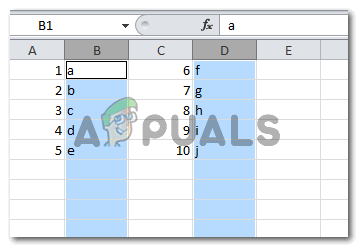 Выбор нескольких столбцов. то же самое можно сделать для нескольких строк
Выбор нескольких столбцов. то же самое можно сделать для нескольких строк

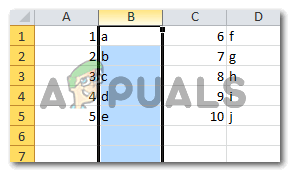 Выберите столбец
Выберите столбец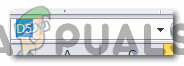 Поле имени
Поле имени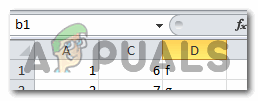 Напишите название любой скрытой ячейки
Напишите название любой скрытой ячейки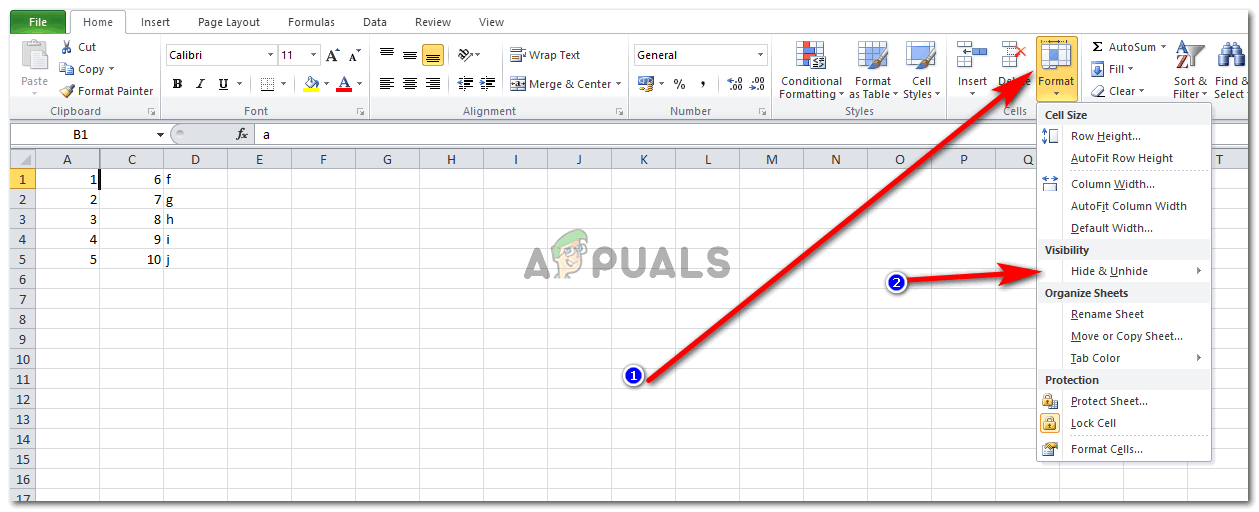 Перейти к формату
Перейти к формату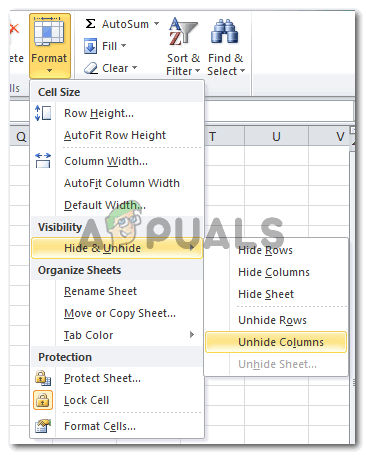 Скрыть и Показать
Скрыть и Показать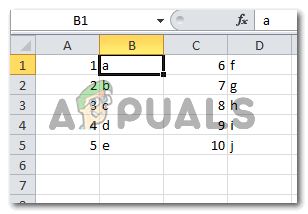 Скрытая колонна появляется снова
Скрытая колонна появляется снова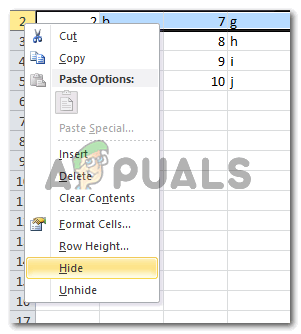 Скрыть выбранную строку
Скрыть выбранную строку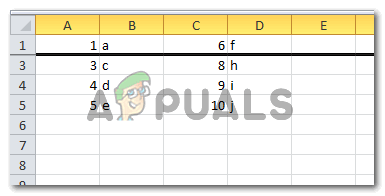 Ряд был скрыт
Ряд был скрыт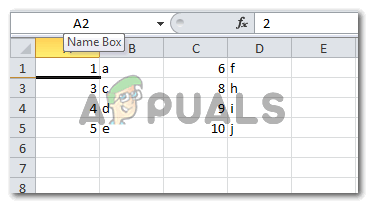 Следуйте инструкциям в поле Имя
Следуйте инструкциям в поле Имя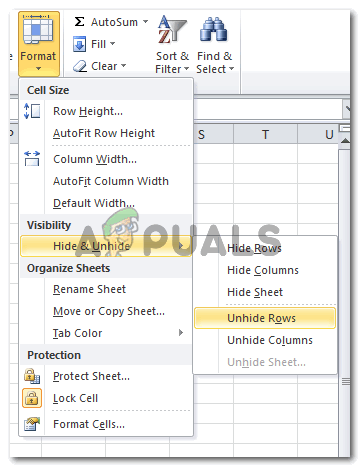 Unhide Rows
Unhide Rows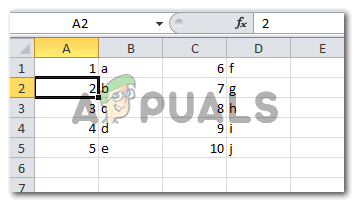 Скрытый ряд появится снова
Скрытый ряд появится снова